
Android ofrece a los usuarios una gran cantidad de alternativas de personalización, algunas de las cuales son útiles para todos, mientras que otras son solo para usuarios avanzados. Una de estas configuraciones de nivel inferior es el nombre del punto de acceso, más conocido como APN.
La APN es algo de lo que la mayoría de los usuarios no deberán de preocuparse. Colocas tu tarjeta SIM en tu teléfono, tal vez lo reinicias y se conecta a la red de tu operador. Podrás hacer llamadas, enviar mensajes, explorar memes húmedos y otras cosas importantes. Pero, si aún se pierde el tiempo con las ROM personalizadas o está usando un MVNO, es factible que las cosas no funcionen automáticamente.
¿Qué es un nombre de punto de acceso (APN)?
El APN es toda la información que utiliza su teléfono para conectarse con la red de su proveedor. Enumera la dirección que utiliza su teléfono para conectarse a la red, los puertos que se usan para manejar los mensajes del Servicio de mensajería multimedia (MMS), el tipo de datos que utiliza APN en particular y otra información para asegurarse de que su teléfono funcione correctamente.
Algunas de las configuraciones, como “Tipo de APN”, podrían ser opcionales y su teléfono seguirá funcionando sin que sea 100% correcto. Otros como “MMSC” y “APN” son mucho más importantes y su teléfono no funcionará si no se ingresan correctamente.
Por suerte, la mayoría de los teléfonos disponen incorporado el APN para operadores comunes, por lo que todo lo que necesita hacer es colocar su tarjeta SIM y dejar que su teléfono haga su magia. Esto además se extiende a algunos operadores de prepago: yo uso Mint Mobile, que se ejecuta en la red de T-Mobile. Cuando coloco mi SIM en mi Google Pixel 2 XL o mi Samsung Galaxy S8, simplemente funciona. Los teléfonos ya disponen el APN y sabe cuál cargar para conectarse a una red determinada.
Cómo agregar o cambiar su APN
Si necesita cambiar la configuración de APN, es bastante sencillo de hacer. Comience abriendo la aplicación Configuración en su teléfono. La etiqueta exacta del menú variará, pero toque el menú que maneje la configuración de su red. En el Pixel 2 XL con Android 9.0, esto está etiquetado como «Red e Internet». Posteriormente, presiona «Red móvil».
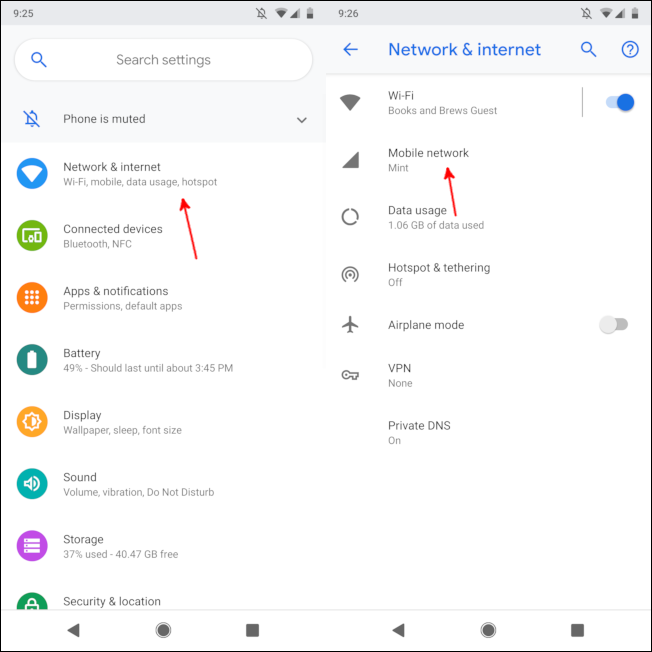
Toca «Avanzado». Desplácese hasta la parte inferior del menú y posteriormente seleccione «Nombres de puntos de acceso».
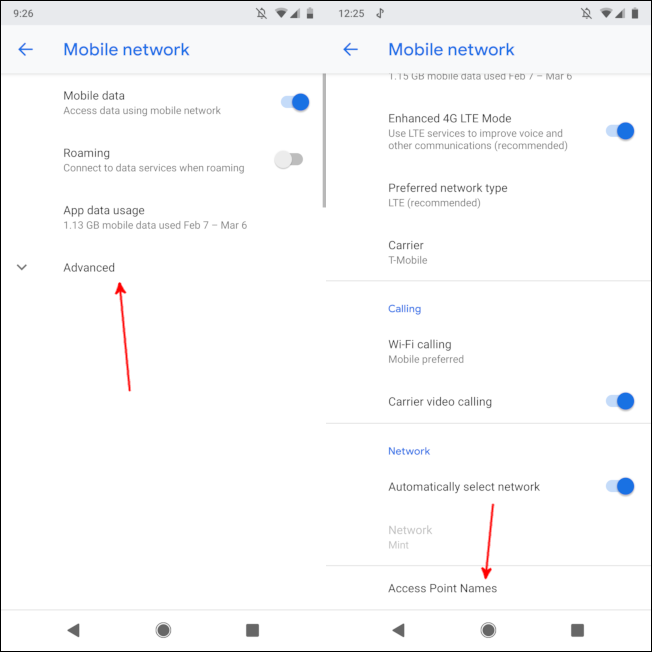
Toca el menú de tres puntos en la esquina superior derecha y, posteriormente, selecciona «Nuevo APN».
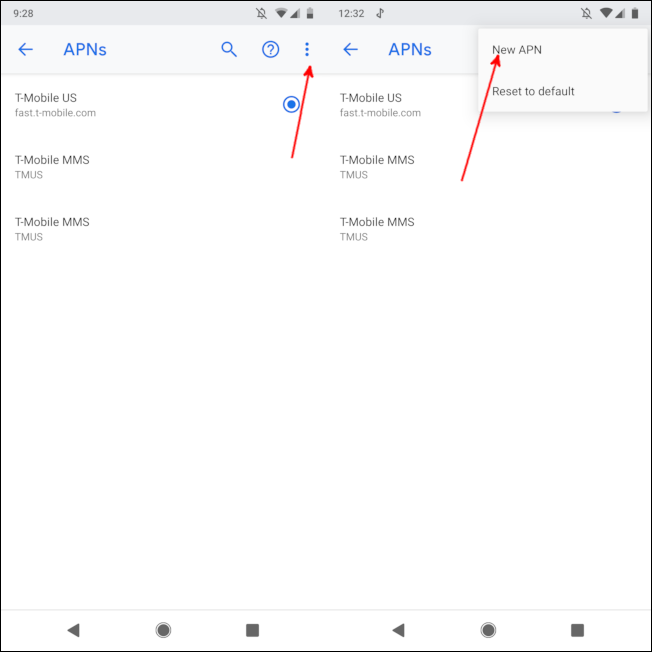
Su configuración de APN puede estar incluida en el paquete con su tarjeta SIM prepaga, o puede que necesite buscarla. Ingrese los detalles exactamente como aparecen en el listado, posteriormente toque el menú de tres puntos en la esquina superior derecha y seleccione «Guardar».
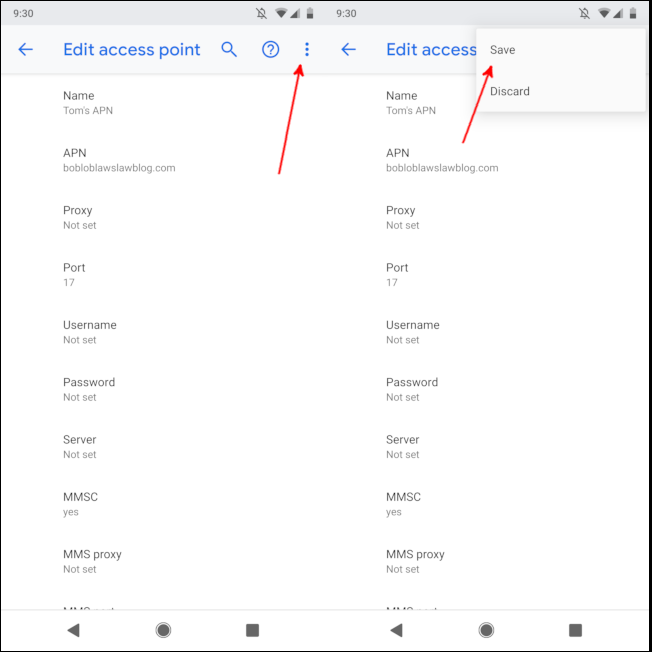
Es factible que además deba realizar cambios en un APN existente. Para realizar estos cambios, toque el APN que desea cambiar. Toque en cada categoría, posteriormente actualice los detalles según sea necesario. Toque el menú de tres puntos y seleccione «Guardar» cuando haya terminado.
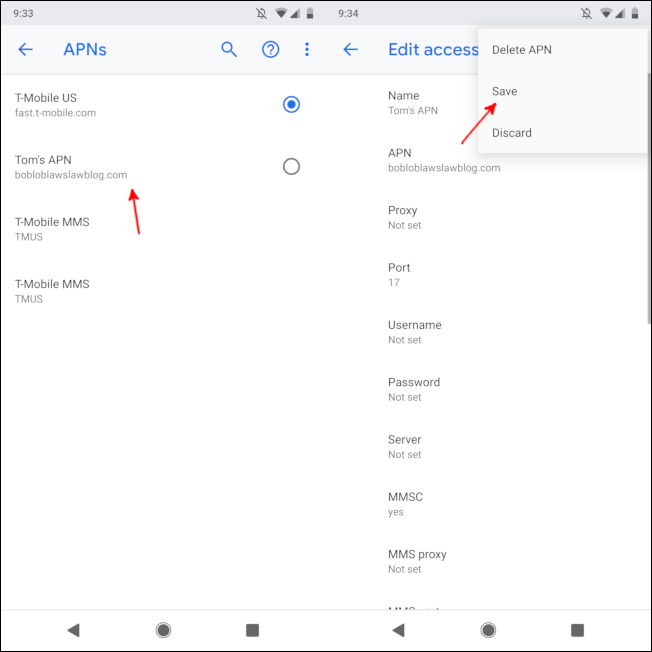
Los APN que vienen precargados probablemente no se pueden cambiar, y si los abre para ver los detalles, verá cada elemento en gris. Tocarlos para cambiarlos no hará nada, por lo que deberá crear un APN totalmente nuevo si desea cambiar algo.
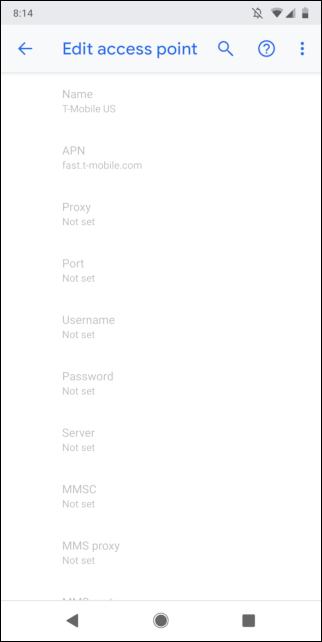
Una vez que el APN esté configurado, no tendrá que volver a cambiarlo a menos que cambie de proveedor o restablezca su teléfono de fábrica. ¡No dude en hacer llamadas, navegar por la web y más!






